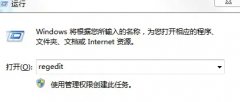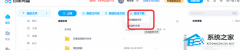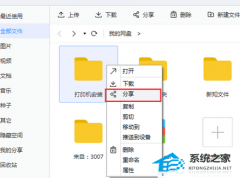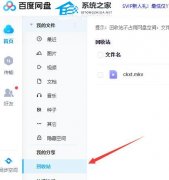idm如何下载种子文件?怎么用idm下载文件?
时间:2023-05-17 来源:下载群
idm采用的是http、https等下载协议,而bt种子采用的是bt下载协议,两者的下载模式不同,所以目前idm时不支持直接下载bt文件的,但是用户可以通过第三方工具,比如说百度网盘,给种子文件一个固定下载地址,然后配合“油猴+脚本”,即可实现idm高速下载BT种子文件。本期教程小编将带大家了解idm如何下载种子文件?怎么用idm下载文件?感兴趣的朋友们快来看看吧。
idm如何下载种子文件?
1、打开网页版的百度网盘并登录,然后点击“离线下载”、“新建BT任务”。如果是磁力链接,就点击“新建链接任务”。

2、找到BT种子的保存位置,选中它,并点击“打开”。
3、之后点击“开始下载”,等待种子离线完成即可。

4、选中离线下载完成的BT种子,然后点击下载助手,即可获得下载链接,复制下载链接。
5、打开idm,点击“新建任务”,将下载链接粘贴进去,点击“确定”即可开始下载bt种子了。
怎么用idm下载文件?
idm下载器之所以被称为神器,不仅是因为它的多线程下载模式能大幅提高资源下载速度,更多的是idm能安装插件、嗅探网页资源并下载。相信很多使用该软件的朋友们对具体怎么用idm下载文件都很感兴趣,下面就和大家来分享。
1、首先我们打开电脑上的Internet Download Manager(IDM下载器)软件。
2、然后我们点击IDM下载器中“任务”按钮,在下拉菜单中点击“添加任务”。

3、在弹出的输入新任务下载地址对话框中,将下载文件的URL复制到地址栏中,点击确定。

4、着弹出“下载文件信息”对话框,我们可以在“另存为”处修改保存的地址。

5、点击“开始下载”按钮。如果下载的文件不是很大,可以发现刚点击下载,立马就出现下载已完成,下载速度非常快。

以上就是系统之家小编为你带来的关于“idm如何下载种子文件?怎么用idm下载文件?”的全部内容了,希望可以解决你的问题,感谢您的阅读,更多精彩内容请关注系统之家官网。
相关信息
-
-
2023/05/18
Nvidia控制面板只有3d设置没有其他像显示之类的怎么办? -
2023/05/17
idm如何下载种子文件?怎么用idm下载文件? -
2023/05/17
百度网盘如何加密码分享?百度网盘加密分享的方法
-
-
迅雷云盘如何转到百度网盘?迅雷云盘转到百度网盘的方法
迅雷云盘如何转到百度网盘?迅雷云盘和百度网盘都是小伙伴喜欢用的网盘工具,不过同时使用两个网盘会非常麻烦,尤其是其中一个网盘不在使用之后里面的数据该怎么办呢?因此今天小编...
2023/05/17
-
百度网盘删除的文件如何恢复?恢复百度网盘删除文件的方法
百度网盘删除的文件如何恢复?相信有很多用户现在都有使用过百度网盘来存储一些文件,那么当我们在使用网盘的时候不小心删除掉里面的内容时应该如何去进行将其进行恢复呢?相信很...
2023/05/17
系统教程栏目
栏目热门教程
- 1 剪映Windows专业电脑版目前支持什么格式的视频导入?
- 2 剪映Windows电脑版打开或者新建草稿就闪退怎么办?
- 3 轻颜相机模糊怎么办?一招教你提升轻颜相机图片清晰度!
- 4 腾讯会议在线时长怎么看?腾讯会议参会时长设置方法
- 5 QQ浏览器打开网页无法安全连接到此页面怎么解决?
- 6 Office2019和Office2016哪个好用?Office2019和Office2016区别详解
- 7 番茄todo怎么显示专注中?简单3个步骤轻松教会你!
- 8 迅捷文字转语音软件怎么将文字转语音设置多人播报?
- 9 腾讯在线文档怎么导入本地文档?腾讯在线文档导入本地文档教程分享
- 10 2020年最流行的微信头像!美美哒的头像赶紧换起来!
人气教程排行
- 1 Win10云下载和本地重新安装哪个好 有什么区别
- 2 百度网盘下载失败错误代码1252017怎么办?
- 3 剪映Windows专业电脑版目前支持什么格式的视频导入?
- 4 剪映Windows电脑版打开或者新建草稿就闪退怎么办?
- 5 轻颜相机模糊怎么办?一招教你提升轻颜相机图片清晰度!
- 6 腾讯会议在线时长怎么看?腾讯会议参会时长设置方法
- 7 QQ浏览器打开网页无法安全连接到此页面怎么解决?
- 8 Win10 KB5000808更新更新完之后电脑打印机打印时出现蓝屏错误代码怎么办?
- 9 Office2019和Office2016哪个好用?Office2019和Office2016区别详解
- 10 迅雷下载一直显示连接资源中怎么解决?
站长推荐
热门系统下载
- 1 番茄花园 GHOST WIN10 X64 完美体验版 V2020.04(64位)
- 2 深度技术 Ghost Win10 32位 专业稳定版 V2022.01
- 3 雨林木风 GHOST WIN7 SP1 X64 极速体验版 V2018.08(64位)
- 4 番茄花园 GHOST XP SP3 极速装机版 V2013.12
- 5 深度技术 Ghost XP SP3 极速纯净版 v2011.12
- 6 技术员联盟 GHOST WIN7 SP1 X64 免激活旗舰版 V2019.07 (64位)
- 7 老机有福 Ghost XP SP3 终极优化版 2011.07【老爷机专用系统】
- 8 电脑公司 GHOST WIN7 SP1 X64 极速体验版 V2017.12(64位)
- 9 深度技术 Ghost Win7 32位 最新旗舰版 V2022.02
- 10 深度技术 Ghost Win7 32位 经典旗舰版 V2022.03